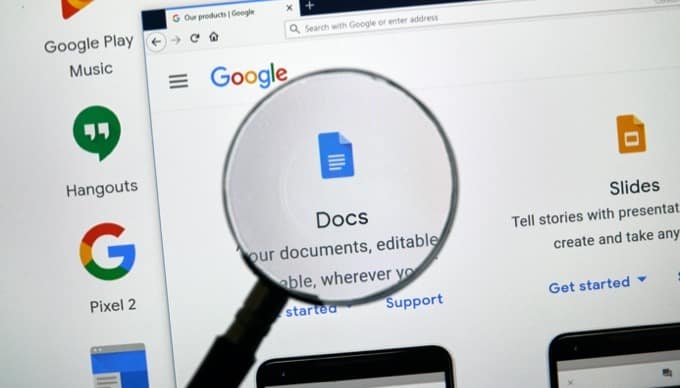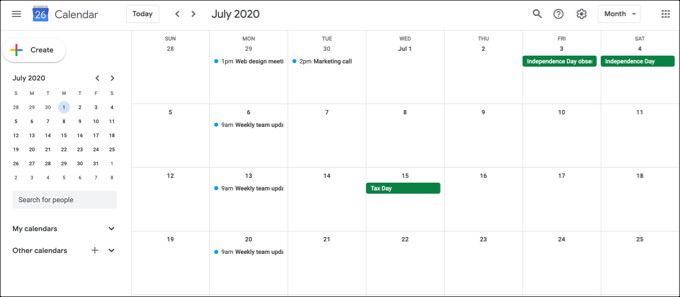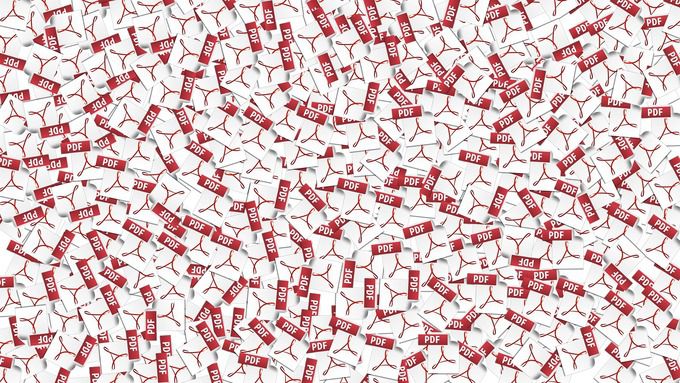Jouez à n’importe quel jeu PC avec une manette de jeu à l’aide de JoyToKey
Il fut un temps où les joueurs PC «hardcore» méprisaient l’idée d’utiliser une manette de jeu pour jouer à des jeux PC. La souris et le clavier régnaient en maître, surtout à l’âge d’or des tireurs à la première personne.
La vérité est que les manettes de jeu et les manettes de jeu ont une histoire riche et riche en histoires sur PC, avec des genres tels que la course et la simulation de vol qui nécessitent pratiquement d’être jouables.
Le problème est que, pendant très longtemps, les manettes de jeu sur PC n’étaient pas vraiment standardisées. Sans une idée solide de ce que les joueurs utiliseraient, de nombreux développeurs n’ont tout simplement pas pris la peine de développer la prise en charge de la manette de jeu pour leurs titres.
Maintenant, en grande partie grâce aux ports de console, le contrôleur Xbox est également devenu la norme de facto pour les jeux sur PC. Mieux encore, étant donné que de nombreux jeux sont également développés pour la Xbox, il est facile pour les développeurs d’inclure simplement le schéma de contrôle.
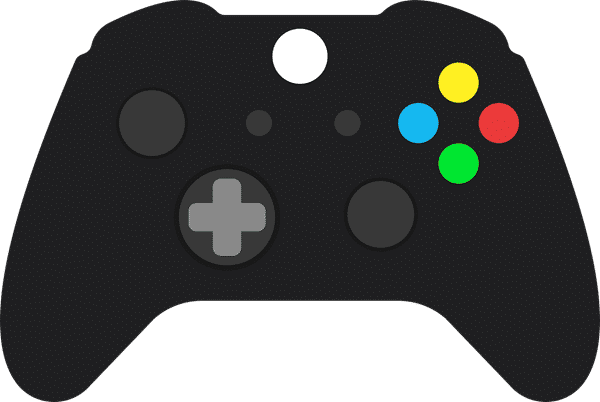
Le résultat final est que si vous connectez une manette Xbox à un PC Windows moderne, les jeux modernes basculeront de manière transparente, même en modifiant l’interface utilisateur du jeu pour refléter les commandes de la manette de jeu. C’est le meilleur moment pour ceux d’entre nous qui aiment jouer avec une manette de jeu sur PC, en particulier depuis un canapé.
Cependant, il existe des milliers de jeux PC plus anciens qui ne prennent en charge qu’un clavier et une souris. Ce qui nous laisse avec un petit problème. Heureusement, JoyToKey fournit une solution abordable.
Comment utiliser JoyToKey
JoyToKey est une petite application vendue pour quelques dollars qui prend l’entrée de la manette de jeu et la convertit en sortie souris et clavier. Il est entièrement personnalisable pour chaque jeu et ouvrira toutes sortes de jeux au canapé.
La première chose à faire est de télécharger le logiciel, ce que vous pouvez faire sur la page de téléchargement de JoyToKey. Ce téléchargement est un shareware avec une période d’essai fixe. Vous pouvez acheter une clé de licence permanente auprès de JoyToKey.
Le fichier sera dans le for d’une archive Zip. Décompressez JoyToKey et exécutez JoyToKey.exe.
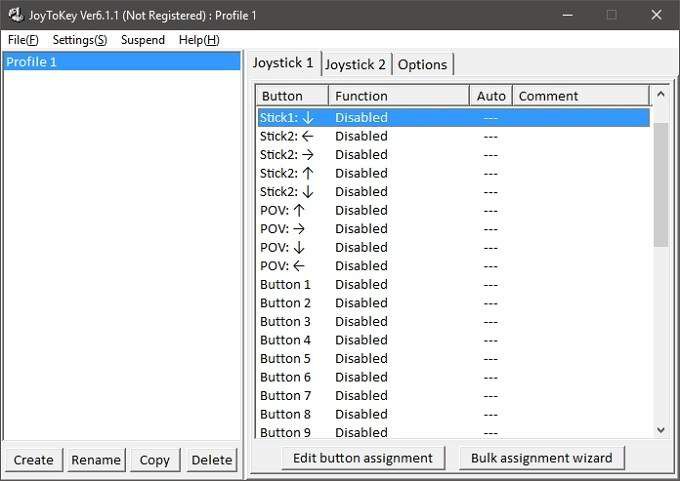
C’est la fenêtre principale du logiciel, toute l’action commence ici. Dans la section gauche de la fenêtre, vous verrez des profils. Vous pouvez avoir un profil pour chaque match. Ici, nous allons en créer un pour un vrai classique – Quake du logiciel ID.
Bien que Quake ait en fait un support natif de joystick, nous l’avons trouvé un peu hasardeux, donc une solution plus fiable doit être trouvée. Commençons, d’accord?
Tout d’abord, cliquez simplement sur Créer et nommez le profil. Puis clique D’accord.
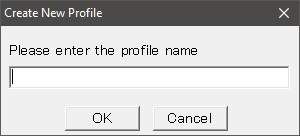
Sélectionnez maintenant le profil en cliquant dessus. Vous verrez dans le volet droit il y a deux «onglets de joystick». Comme nous n’avons qu’une seule manette de jeu connectée, nous n’utiliserons que le joystick 1. Dans ce volet, vous verrez une liste d’entrées sous Boutons.
Les bâtons un et deux sont les bâtons analogiques gauche et droit. Les entrées «POV» sont les directions du D-pad. Les boutons sont classés par ordre numérique, ce qui rend difficile de déterminer quel numéro correspond à quel bouton. Heureusement, si vous appuyez sur n’importe quel bouton du contrôleur, la commande correspondante s’allume en jaune.
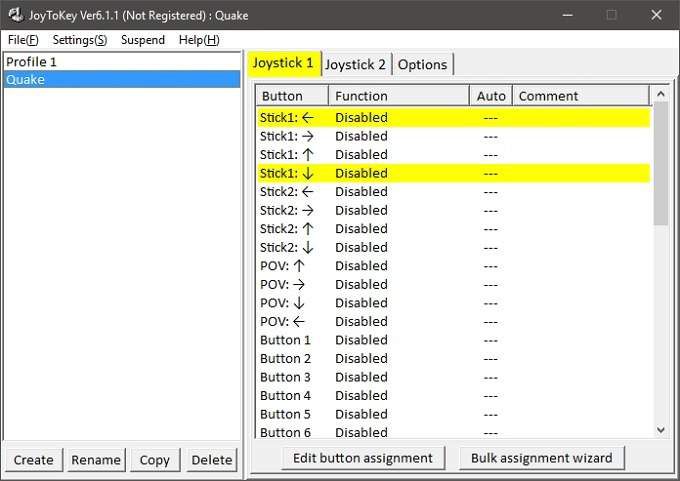
Pour affecter un contrôle clavier, double-cliquez simplement sur le contrôle dans le volet de droite. Cette boîte devrait apparaître.
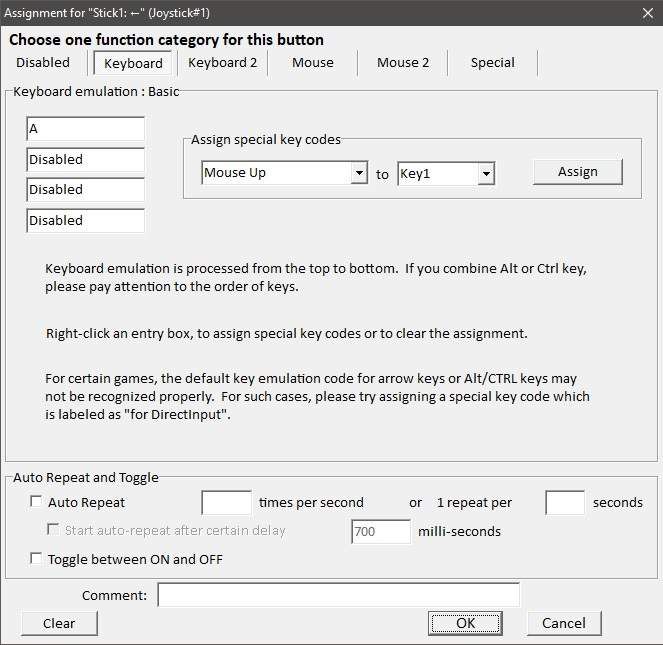
C’est la configuration du joystick gauche poussé vers la gauche. Dans Quake, le bouton «A» est mitraillé à gauche. Nous tapons donc “UNE“Dans la première case sous Émulation de clavier. Si nous voulions une combinaison de boutons, vous pouvez en ajouter jusqu’à quatre au total. Cliquez sur OK pour fermer cette fenêtre.
OK, vous pouvez donc répéter ce processus pour chaque touche du clavier que vous souhaitez attribuer. Cependant, la version de Quake que nous utilisons ici vous permet de regarder autour de vous avec la souris. Alors, comment allons-nous attribuer le mouvement de la souris ou les boutons?
Assignons Stick droit pour émuler le mouvement vertical de la souris. Double-cliquez sur Stick 2 Up. Cliquez ensuite sur le Souris languette.
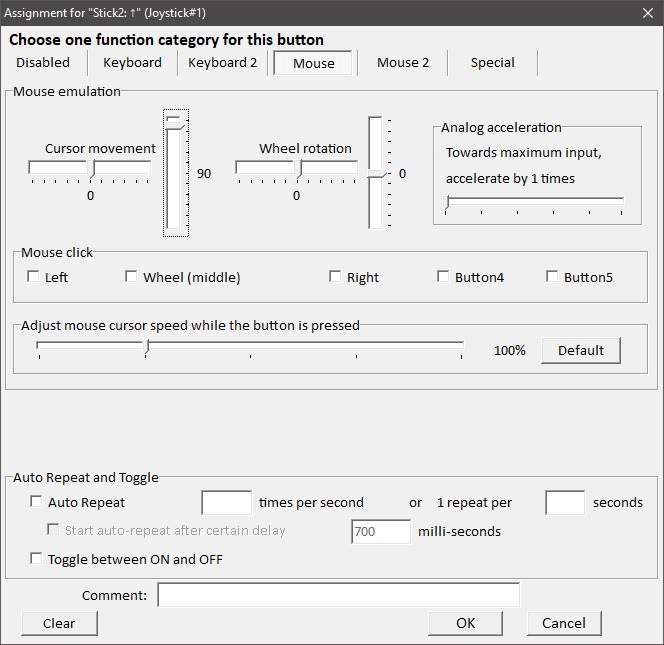
Comme vous pouvez le voir, voici une représentation graphique du mouvement de la souris. Nous voulons que l’ordinateur pense que nous déplaçons la souris vers le haut en poussant le joystick droit vers l’avant. Pour ce faire, définissez le mouvement vertical du curseur sur 100 comme illustré ci-dessus.
Les chiffres représentent la vitesse de déplacement, vous devrez peut-être l’ajuster jusqu’à ce que le mouvement en jeu ait la bonne sensibilité. Cliquez sur OK lorsque vous avez terminé.
Maintenant, nous répétons simplement ce processus pour chaque bouton pertinent pour notre jeu. N’oubliez pas que Joy2Key doit être en cours d’exécution et que le profil correct doit être sélectionné pour que cela fonctionne.
Maintenant que notre profil est configuré pour Quake, nous pouvons passer à un fragment de la vieille école.
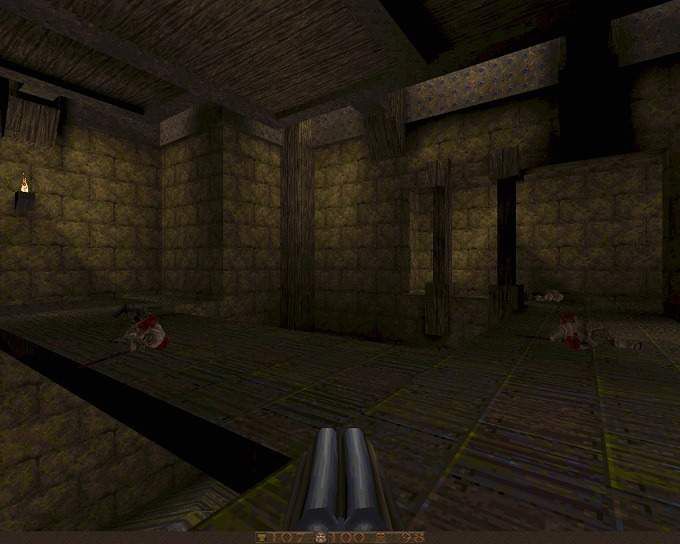
Bien sûr, vous ne pouvez pas le dire sur la photo, mais cela fonctionne parfaitement, jouer à des jeux du milieu des années 90 en utilisant une manette de jeu 2018 – c’est génial. Prendre plaisir!